L’objectif est de savoir comment ajouter un paiement à l’un de vos joueurs sur un évènement de votre club ou association sportive. Lors de ce tutoriel, plusieurs étapes seront à respecter dans le but d’en ajouter un. Les voici :
Etape 1 : Connexion
Rendez-vous sur l’espace de connexion « dirigeant » et rentrez vos identifiants (voir encadré rouge sur la capture d’écran ci-dessous).

Etape 2 : Évènement
Une fois connecté à votre plateforme dirigeante, rendez-vous sur l’un de vos sports, présent sur le menu à gauche de votre écran (voir encadré rouge sur la capture d’écran ci-dessous).
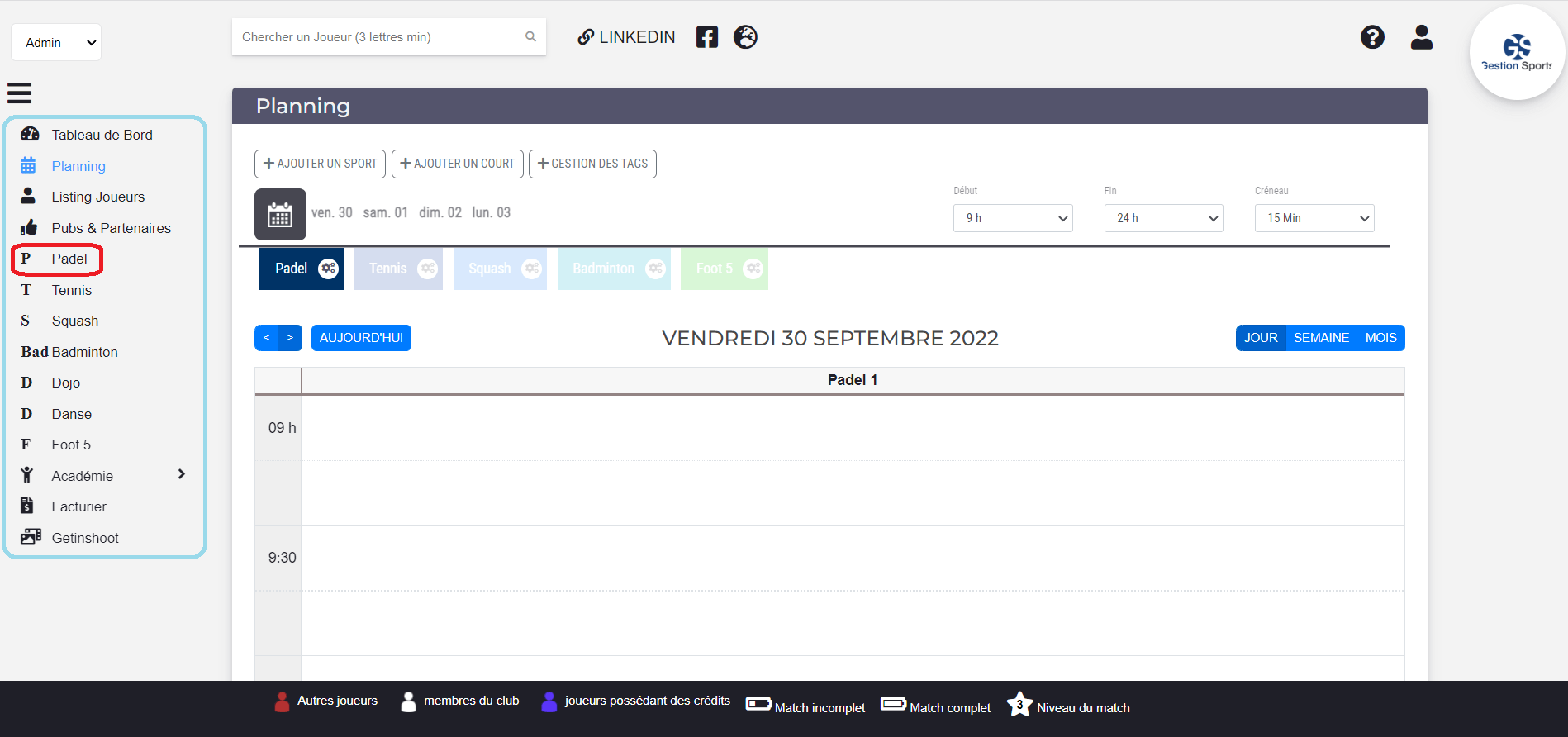
Etape 3 : Accès à l’évènement
Ensuite, pour accéder à l’un des évènement de votre club, appuyez sur celui correspondant, tel que « Test 2″ (voir encadré vert sur la capture d’écran ci-dessous).
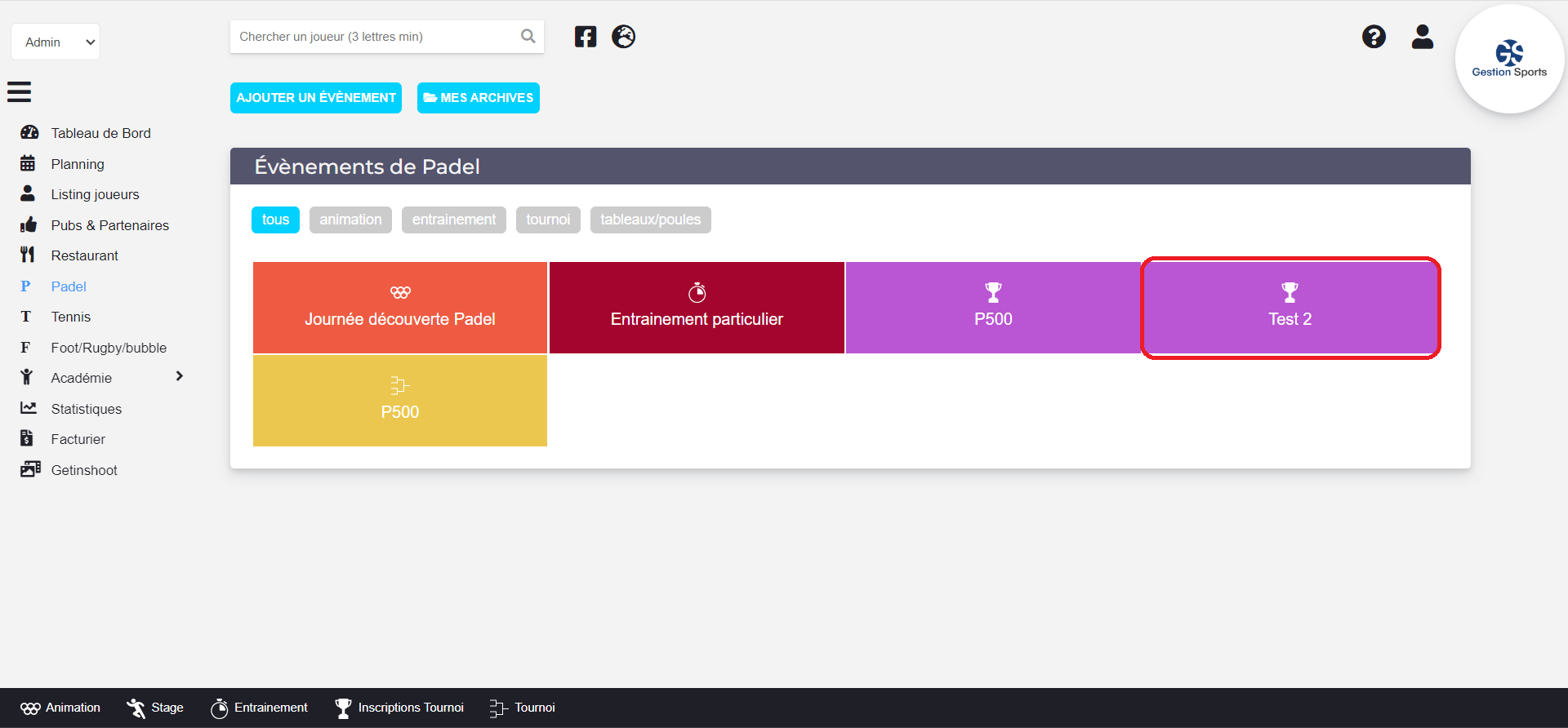
Etape 4 : Ajouter le paiement sur l’évènement
Une fois entré sur l’évènement concerné, descendez en bas de ce dernier sur la session où vous souhaitez retrouver les participants.

Désormais, je souhaite entrer le paiement de l’équipe « Multifruit Orange/Ananas Pomme ». Pour cela, j’ai deux possibilités. La première est d’appuyer sur l’icône correspondante au moyen de paiement (voir encadré rouge sur la capture d’écran ci-dessous). Un pop-up s’affichera et il ne vous restera qu’à valider le paiement.
Enfin, la deuxième possibilité est d’appuyer sur le détail des participants (voir encadré violet sur la capture d’écran ci-dessous). Ici, vous allez pouvoir rentrer le paiement de chacun des participants de l’équipe.
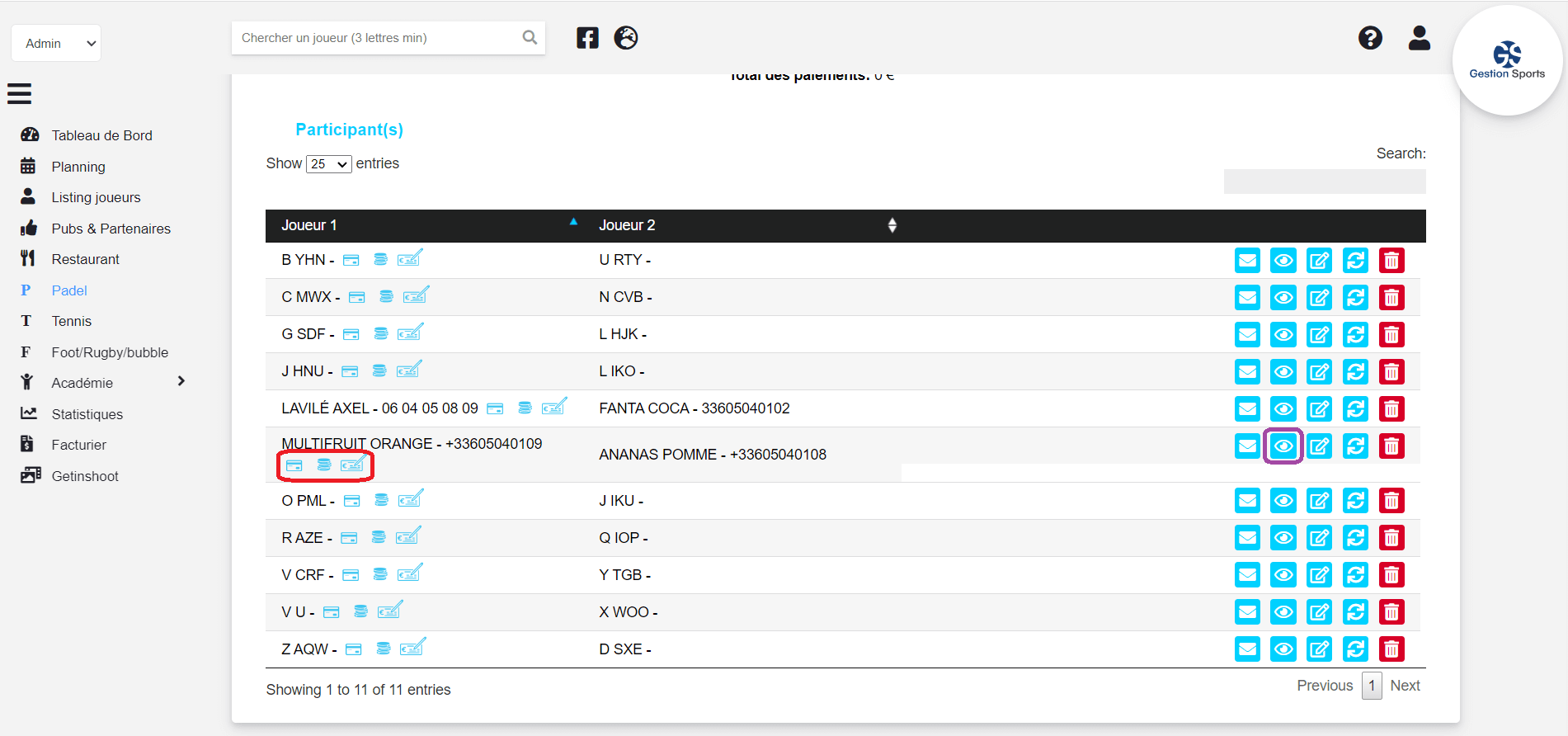
Vous n’êtes pas encore équipé avec Gestion Sports ? Cliquez-ici !